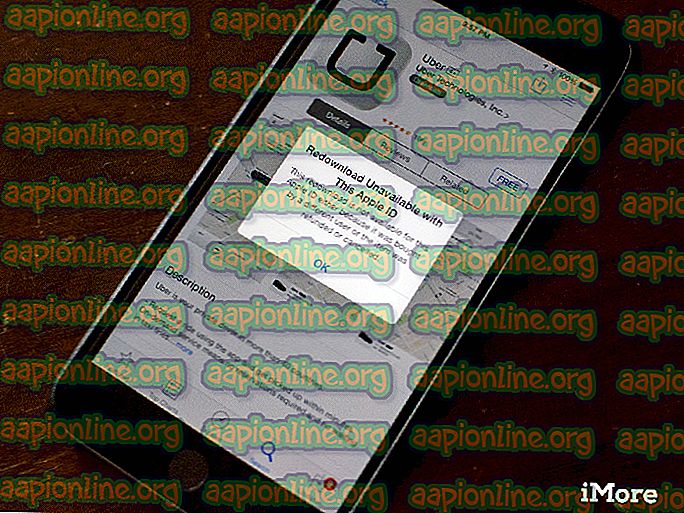Come risolvere l'errore di attivazione di Windows 10 0x80041023
Alcuni utenti di Windows 10 ci hanno contattato dopo essere stati in grado di attivare la loro licenza. Il codice di errore che viene visualizzato è " 0x80041023 ". Alcuni utenti riscontrano questo problema durante il tentativo di attivazione dopo un aggiornamento da una versione precedente di Windows o dopo una nuova installazione. Questa guida tratterà solo degli scenari in cui la chiave è valida e la copia di Windows 10 è autentica.

Cosa causa l'errore 0x80041023 di attivazione di Windows 10?
Abbiamo esaminato l'errore di attivazione 0x80041023 analizzando i vari report degli utenti e testando le diverse strategie di riparazione che alcuni utenti interessati hanno utilizzato per risolvere il problema. A quanto pare, ci sono diversi scenari con il potenziale di innescare lo 0x80041023. Ecco un elenco di potenziali colpevoli:
- La licenza OEM non può essere attivata : se si dispone di una licenza OEM, non sarà possibile utilizzare la chiave di attivazione nel caso in cui sia stato eseguito l'aggiornamento da una versione precedente. Se questo scenario è applicabile, consultare la sezione "Aggiornamento delle licenze OEM" per informazioni su come evitare il codice di errore.
- Windows sta tentando di utilizzare la chiave memorizzata nel BIOS - Un'altra probabile possibilità è che nel BIOS del computer sia ancora presente la chiave Home di Windows. Se stai cercando di attivare il tuo sistema operativo, non sarai in grado di farlo in modo convenzionale. Il modo corretto per farlo, in questo caso, è usare SLMGR per attivare e sovrascrivere la vecchia chiave.
Se al momento stai lottando per superare questo codice di errore e attivare la tua licenza di Windows 10 originale, questo articolo ti fornirà un paio di passaggi per la risoluzione dei problemi. In basso, troverai due metodi che altri utenti nella stessa situazione hanno usato con successo per risolvere il problema.
Per i migliori risultati, ti consigliamo di seguire le potenziali correzioni nello stesso ordine in cui le abbiamo sistemate. Indipendentemente dallo scenario in cui si verifica il codice di errore di attivazione 0x80041023, dovresti essere in grado di seguire alcuni passaggi che risolveranno il problema (purché la chiave di licenza di Windows 10 sia valida).
Cominciamo!
Aggiornamento delle licenze OEM
Prima di provare uno dei metodi di seguito, è importante sapere alcune cose sulle licenze OEM. Questi non sono pensati per essere utilizzati come licenze di aggiornamento, quindi possono essere utilizzati solo per installazioni di nuove macchine.

Supponiamo che tu provi a installare Windows 10 Pro su un computer che in precedenza aveva Windows Home in precedenza, l'attivazione non andrà a buon fine e di conseguenza vedrai l' errore di attivazione 0x80041023 . Se ti trovi in questo scenario esatto, dovresti installare nuovamente Windows 10 Home e quindi eseguire l'aggiornamento a Pro utilizzando Windows Store.
Consideriamo ora uno scenario diverso: supponiamo che tu abbia portato Windows Pro dall'OEM e non dallo store. In questo caso, il modo corretto per attivare ed evitare l'errore 0x80041023 è installare Windows 10 Pro fresco e quindi applicare la chiave di attivazione.
Se i due scenari sopra descritti non sono applicabili al tuo scenario, passa alle potenziali correzioni di seguito.
Metodo 1: utilizzo di SLMGR per l'attivazione
Se viene visualizzato l' errore 0x80041023 durante il tentativo di attivazione di una chiave di Windows 10 Pro, è molto probabile che il problema sia causato dal fatto che nel BIOS del computer è ancora presente la chiave Home di Windows. Questo è abbastanza comune nei casi in cui l'utente acquista un computer Windows pre-attivato e quindi lo reimposta. Una volta completato il processo, il sistema operativo tenterà comunque di attivarsi con la chiave memorizzata nel BIOS.
Se questo scenario è applicabile alla tua situazione particolare, sarai in grado di risolvere il problema eseguendo una serie di comandi all'interno di un Prompt dei comandi elevato. Ecco una guida rapida per tutto:
- Premi il tasto Windows + R per aprire una finestra di dialogo Esegui. Quindi, digitare "cmd" e premere Ctrl + Maiusc + Invio per aprire una finestra di dialogo Esegui. Quando viene richiesto dalla finestra Controllo account utente (UAC), fare clic su Sì per concedere i privilegi di amministratore.

- Una volta all'interno del prompt dei comandi con privilegi elevati, digitare i comandi seguenti (premere Invio dopo ognuno) per modificare la chiave di licenza utilizzata con quella corretta:
slmgr / ipk slmgr / ato
Nota: tieni presente che * Tasto Windows * è semplicemente un segnaposto. Sostituirlo con il proprio codice di licenza.
- Dopo aver modificato correttamente la chiave di licenza attiva, riavviare il computer. La nuova chiave dovrebbe diventare attiva al prossimo avvio.
Se questo metodo non ha funzionato per te, passa al metodo successivo di seguito.
Metodo 2: contattare il supporto di Microsoft
Se il metodo sopra non ti ha permesso di attivare la build di Windows 10 ed evitare di ottenere l' errore 0x80041023, il miglior modo di agire ora è contattare il team di supporto di Microsoft e chiedere loro di aiutarti a riattivare il tuo sistema operativo.
Esistono alcuni modi per farlo, ma il modo più conveniente per contattare un agente Microsoft è chiamare il numero verde gratuito specifico per il proprio paese o regione.
Vedi questo elenco ( qui ) per trovare il numero di telefono specifico per la tua regione.

Tieni presente che, a seconda della tua regione e del numero di agenti di supporto disponibili, potrebbe essere necessario del tempo prima che tu sia assegnato a un agente dal vivo. Di solito, ti verranno poste una serie di domande di sicurezza per confermare che sei il proprietario della licenza e che attiveranno la licenza da remoto.